Após configurar o Face ID ou Touch ID, você pode desbloquear e usar seu telefone facilmente por meio da biometria. No entanto, em alguns casos, seu iPhone exige que você insira uma senha de 6 dígitos. Você não tem permissão para acessar o dispositivo com seu rosto ou impressão digital. Por que isso acontece? O iPhone está solicitando um código de acesso de 6 dígitos.?
Quando você vir a tela familiar "Digite a senha", insira a senha da tela de bloqueio para desbloquear seu iPhone. Isso não significa necessariamente que haja um problema. No entanto, alguns usuários relataram que seus iPhones continuam solicitando a senha. Por que isso acontece? Este artigo discutirá os possíveis motivos por trás desse problema e apresentará soluções para resolvê-lo.
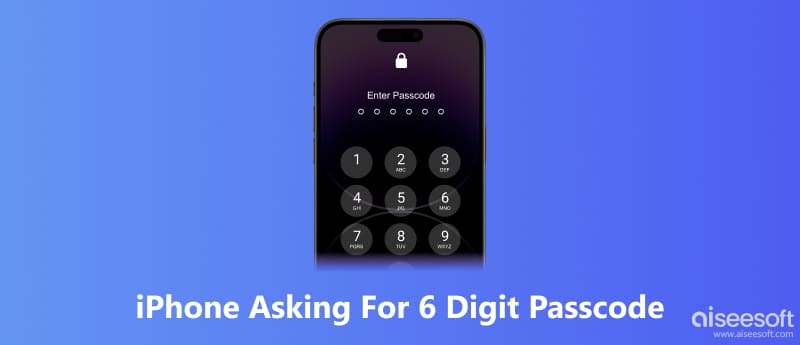
O Face ID ou Touch ID do seu iPhone oferece uma maneira prática de desbloqueio rápido. No entanto, por diversos motivos, esses recursos biométricos podem falhar ao desbloquear o dispositivo. Nesse caso, você precisará inserir a senha de 6 dígitos.
Seu iPhone está solicitando um código de acesso de 6 dígitos em algumas circunstâncias específicas. O motivo mais frequente é que seu iPhone foi reiniciado. Após uma reinicialização, tanto o Face ID quanto o Touch ID são desativados temporariamente. Isso serve para impedir que alguém acesse seu iPhone simplesmente desligando-o e ligando-o novamente. A Apple exige que você insira o código de acesso primeiro para ativar os sistemas biométricos. Da mesma forma, após uma atualização do iOS ou uma restauração de fábrica, você precisa inserir o código de acesso de 6 dígitos primeiro.
Tentativas biométricas falhadas são outro grande motivo pelo qual seu iPhone pede a senha digital. Quando O dispositivo não consegue reconhecer seu rosto. Ou, se você digitar a impressão digital várias vezes, a tela com a senha será exibida.
Seu iPhone está bloqueado há mais de 48 horas. O iOS exige um código de acesso de 6 dígitos se o dispositivo não tiver sido desbloqueado por um método biométrico por mais de 48 horas. Nesse caso, seus dados biométricos não poderão ser usados para confirmar sua identidade.
Erros de software, conflitos de aplicativos e problemas relacionados ao hardware. Às vezes, uma atualização incompleta do iOS, uma falha do sistema, conflitos com aplicativos de terceiros e configurações incorretas também podem exigir o código de acesso. Se o seu iPhone apresentar um problema de hardware com o sistema de câmera TrueDepth ou com o sensor Touch ID, não será possível usar a autenticação biométrica. Nesse caso, você precisará usar o código de acesso tradicional para desbloquear o dispositivo.
Quando o seu iPhone solicitar o código de acesso de 6 dígitos, digite-o com cuidado para desbloquear ou confirmar. Se o código for digitado corretamente, o iPhone será desbloqueado imediatamente. Depois disso, a biometria deverá ser reativada. Você poderá usar o Face ID ou o Touch ID normalmente.
O problema do iPhone pedir um código de acesso de 6 dígitos não será uma preocupação se você souber a senha atual do dispositivo. O cenário mais grave é ter esquecido o código de acesso. Nesse caso, você pode usar um método confiável para descobrir o código. iPhone Unlocker Para recuperar o acesso ao seu telefone. Ele foi projetado principalmente para remover senhas esquecidas, Face ID e Touch ID.
100% seguro. Sem anúncios.
100% seguro. Sem anúncios.
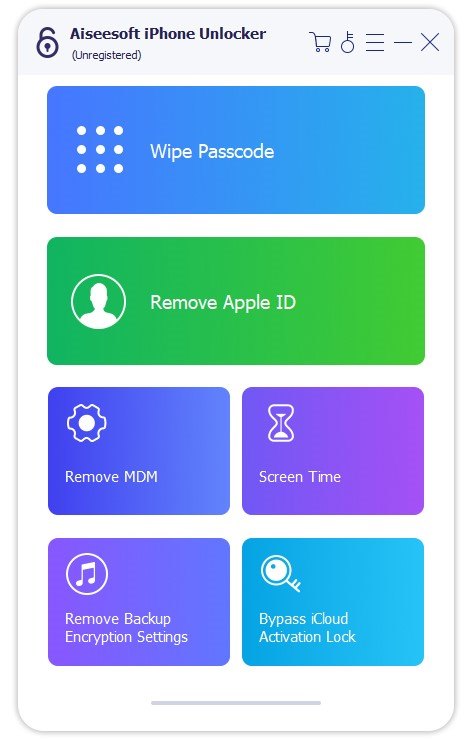
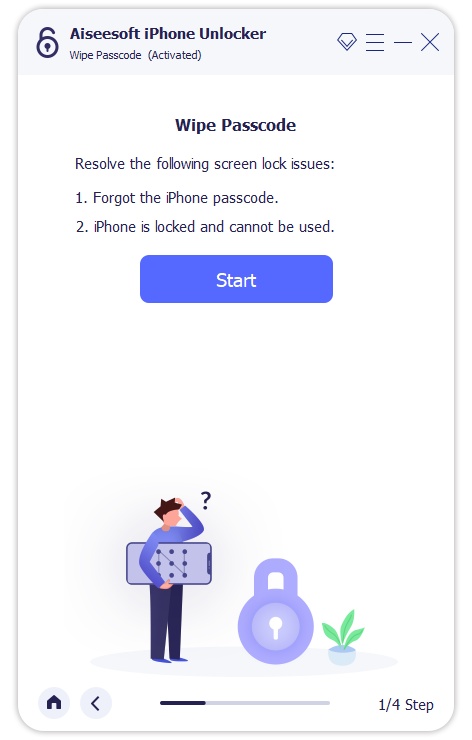
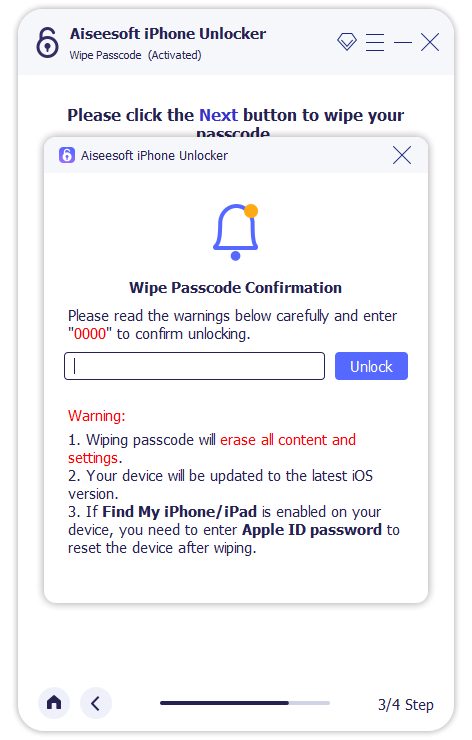
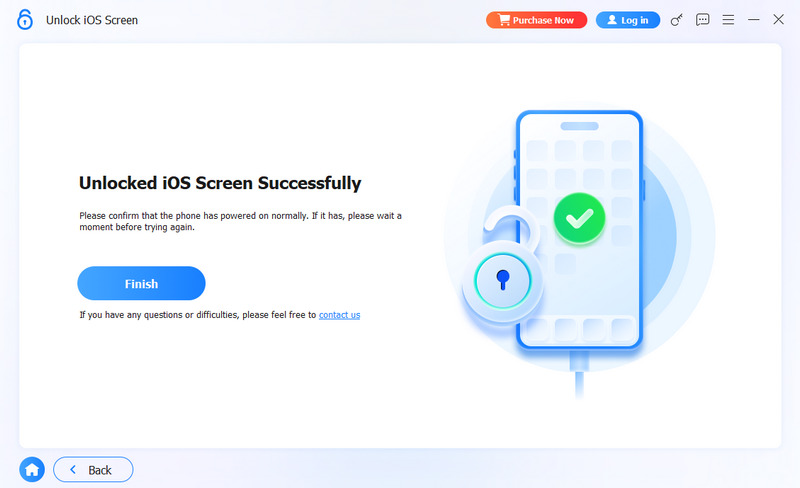
Se o seu iPhone continuar pedindo uma senha ou se você não se lembrar da senha correta do dispositivo, restaure o seu telefone e Faça uma reinicialização completa do seu iPhone.Este é o método recomendado para recuperar o acesso.
Conecte o iPhone a um computador e coloque-o no Modo de Recuperação. O iTunes ou o Finder detectarão que o iPhone está nesse modo e solicitarão que você o restaure ou atualize. Selecione a opção desejada. Restaurar Selecione a opção e confirme. Este método apagará completamente o conteúdo do seu telefone e a sua senha. Além disso, instalará a versão mais recente do iOS no dispositivo.
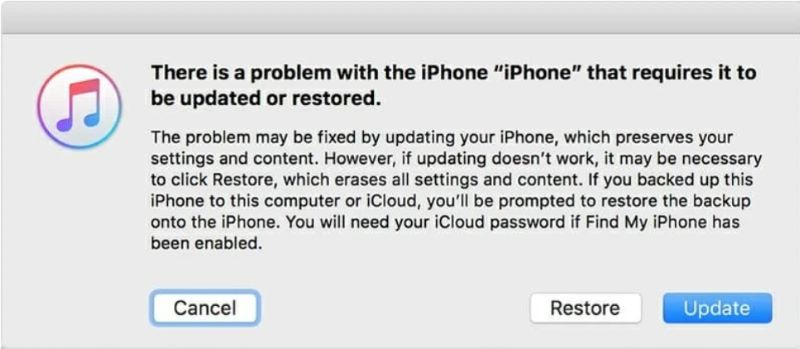
Qual é o código de acesso de 6 dígitos em um iPhone?
A senha de 6 dígitos é o recurso de segurança padrão do iOS. Comparada à senha original de 4 dígitos, ela é significativamente mais segura. Ao configurar um novo iPhone, você será solicitado a definir uma senha de 6 dígitos para o dispositivo. Ela é usada principalmente para desbloquear o telefone e autorizar alterações. Se você a esquecer, precisará... apague seu iPhone Para recuperar o acesso, saiba que seu telefone será desativado após várias tentativas incorretas de senha. A senha de 6 dígitos funciona em conjunto com o Face ID ou Touch ID para desbloquear seu iPhone.
Como posso desativar a senha de 6 dígitos no meu iPhone 13 Pro?
Você pode usar o Face ID ou o código de 6 dígitos para desbloquear o iPhone rapidamente. Em alguns casos, você pode preferir desativar o bloqueio de tela temporariamente. Abra o aplicativo Ajustes no seu iPhone 13 Pro e acesse Face ID e Código. Digite seu código de 6 dígitos atual para prosseguir. Você precisa desativar o Face ID para tocar em Desativar Código. Depois disso, será solicitado que você digite seu código novamente para confirmar e desativá-lo. Desativar o código de acesso do seu dispositivo é altamente desaconselhado. Você pode usar um código de 4 dígitos se precisar de acesso rápido ao seu iPhone.
O iPhone possui uma senha padrão para a tela de bloqueio?
Não, seu iPhone não possui uma senha de bloqueio de tela padrão. Cada iPhone é projetado para ser configurado individualmente pelo proprietário. Ao ativar e configurar um novo telefone, crie uma senha e um Face ID ou Touch ID. O processo de configuração do dispositivo exigirá que você crie uma senha. Não há uma senha predefinida para inserir. Se você comprou um iPhone usado, peça ao proprietário anterior para apagar o conteúdo do dispositivo e encerrar a sessão da conta corretamente.
Conclusão
É comum o seu iPhone pedir a senha atual do dispositivo. Geralmente, basta digitá-la para fechar a janela. Se você não souber a senha da tela de bloqueio ou se o dispositivo continuar pedindo uma senha, você pode usar os dois métodos acima para resolver o problema. Antes de apagar o dispositivo, certifique-se de ter um backup de todos os seus dados importantes. Para mais informações sobre o assunto, consulte o manual do usuário. O iPhone está solicitando um código de acesso de 6 dígitos.Você pode entrar em contato com o Suporte da Apple ou deixar uma mensagem abaixo.

Para corrigir o bloqueio da tela do iPhone, a função de limpeza de senha pode ajudá-lo muito. E você também pode limpar facilmente a senha do Apple ID ou do Screen Time.
100% seguro. Sem anúncios.
100% seguro. Sem anúncios.